2025-05-04 | 来源: 互联网整理

在各大游戏平台中,Steam凭借其丰富的游戏库和强大的社区功能,深受玩家的青睐。不过,有时我们可能会碰到一些非Steam平台的游戏,想要把它们添加到Steam中,方便集中管理和享受。那么,如何在Steam中添加非平台游戏呢?下面,我将为大家详细讲解。

1、首先,启动Steam客户端,输入账号和密码后,点击【登录】。

2、登录后,进入Steam首页,在顶部灰色菜单栏点击【Steam】选项。
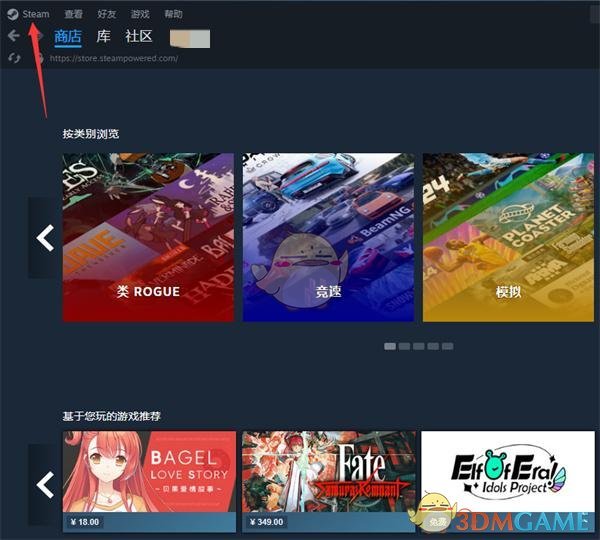
3、接着,在下拉菜单中选择【设置】。
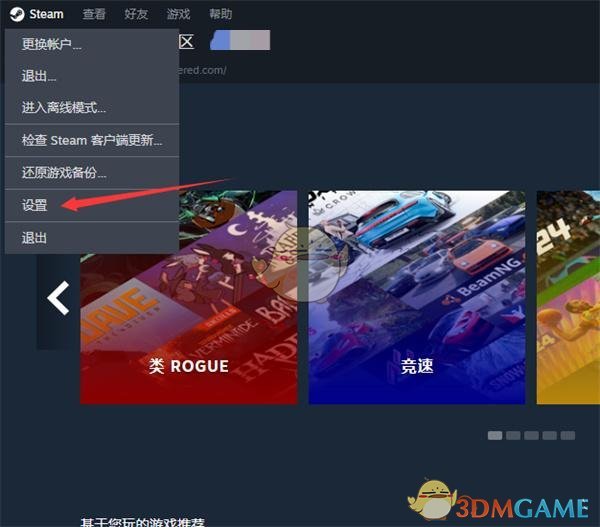
4、在左侧菜单栏中点击【库】,进入库的管理页面。
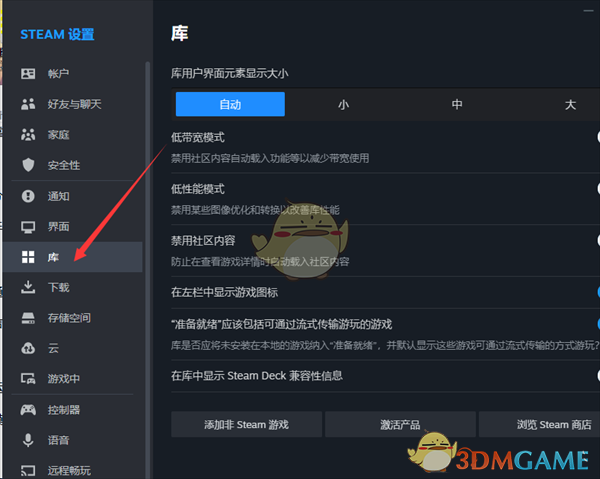
5、在右侧设置区域底部找到【添加非Steam游戏】,点击进入。
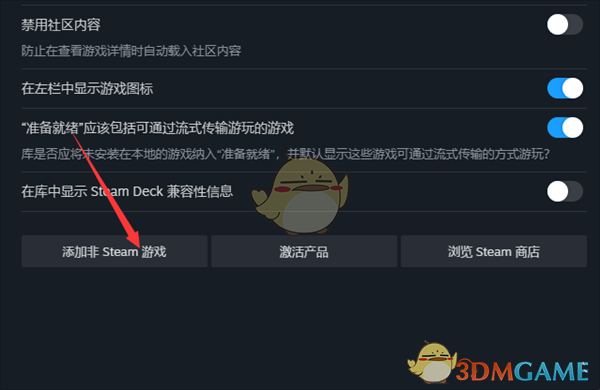
6、此时会弹出一个窗口,您可以在【程序】或【浏览】选项中找到并选择要添加的游戏。
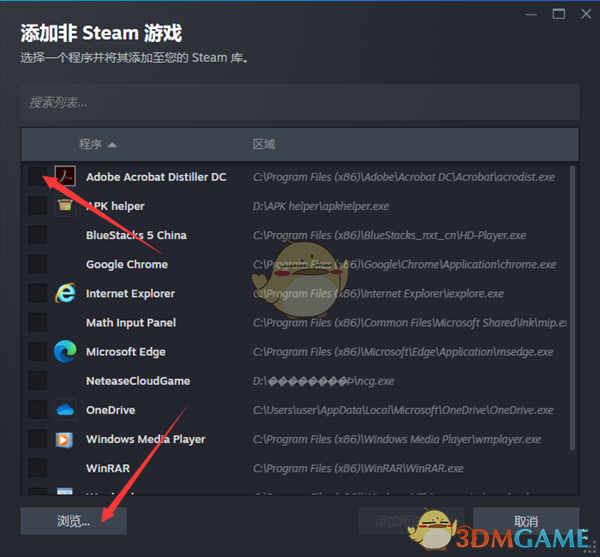
7、选中游戏后,点击【添加所选程序】完成操作。

8、最后,您会看到所添加的非Steam游戏已成功出现在您的【库】中。
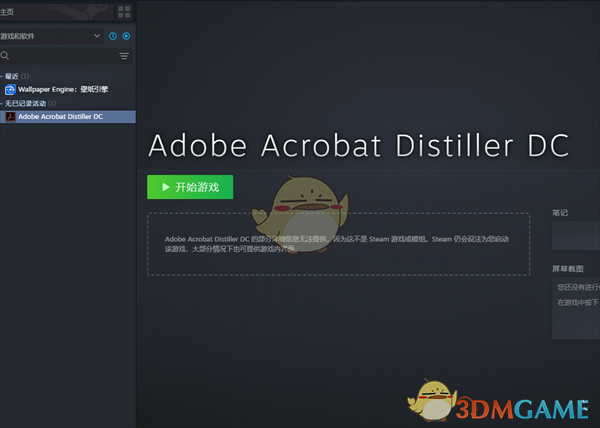
以上就是如何在Steam中添加非Steam游戏的详细步骤。想了解更多相关教程和资讯,请持续关注本站。
热门手游排行榜